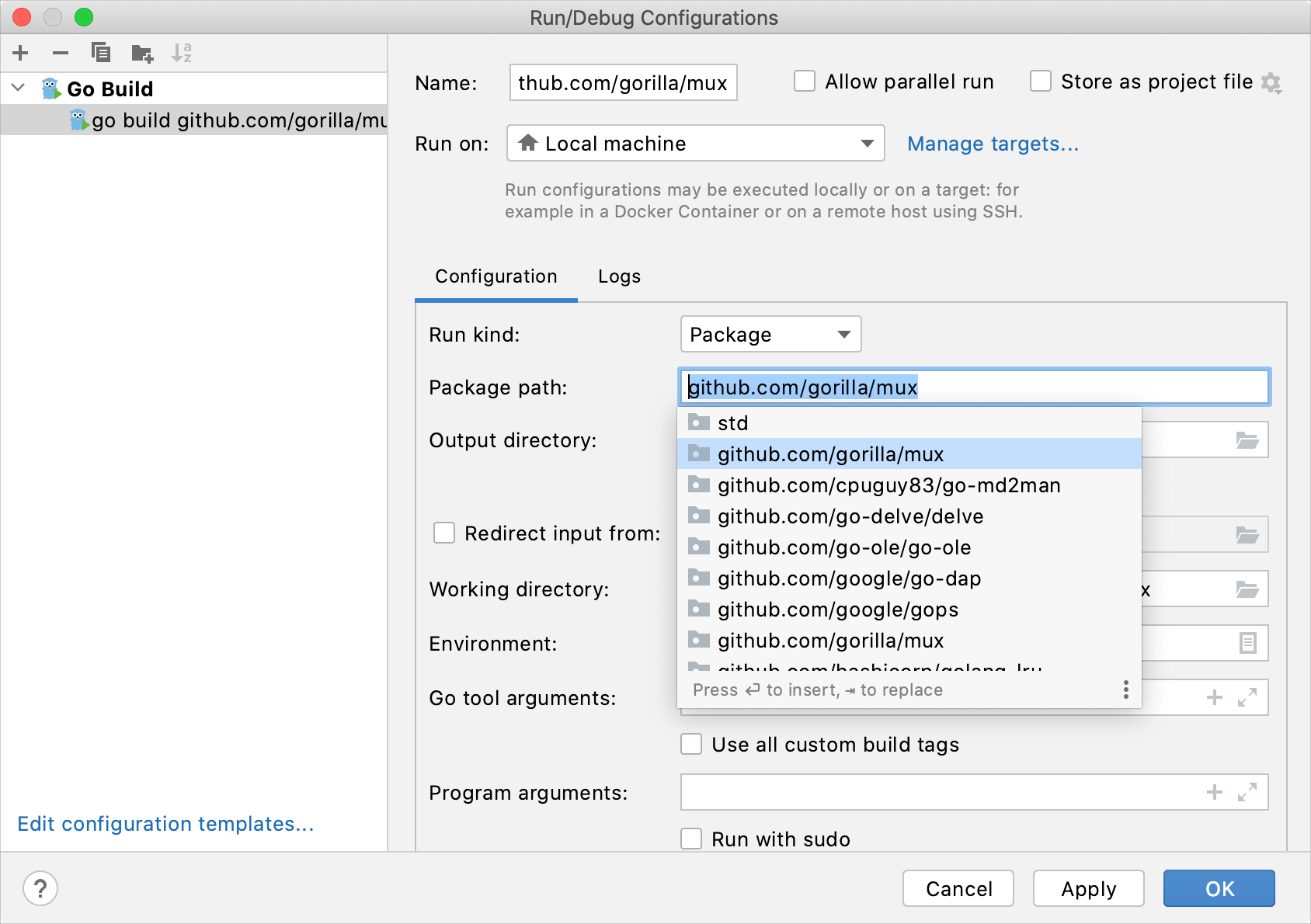当你运行,调试,或测试你的代码,Goland创建一个临时的运行/调试配置。这个配置包含了你想要进行操作的所有细节。通常地,一个临时配置对运行或调试你的代码已经足够。你可以使用临时配置去运行一次你的应用,或者保存它给将来使用。
根据你的目的,你可以编辑现有的或者创建新的配置。有关配置的更多信息,请参阅运行/调试配置。
注意
如果在运行/调试配置中启用了在运行前启动工具的选项,GoLand将运行工具,成功后将运行应用程序。否则,程序将立即启动。
-
通过以下方式打开
运行/调试配置对话框:- 从主菜单选择运行|编辑配置(Run | Edit Configurations)
- 在导航栏可见的情况下(查看|外观|导航栏),从运行/调试配置选择器选择编辑配置(Edit Configurations)。
- 按
Alt+Shift+F10然后按0。
-
在运行/调试配置对话框中,在工具栏点击添加新配置(Add New Configuration)图标(
)或按
Alt+Insert。这个列表显示默认的运行/调试配置。选择想要的配置类型(例如,Go build)。右侧窗格中出现的字段显示选择的配置类型的默认设置。-
运行种类(Run kind):应用的构建范围。文件和包作用域在测试和编译/运行配置中的工作类似(就其涵盖范围而言)。
-
包路径(Package path):要编译的包的完整导入路径(例如,
github.com/gorilla/mux)。只有当你选择包(package)运行种类时,这个字段才可用。你能按
Ctrl + Space去查看可用包的列表。 -
输出目录(Output directory):可执行文件的目录
-
生成后运行(Run after build):在生成后执行应用程序
-
工作目录(Working directory):一个用于构建应用程序的目录。如果你任何创建相对文件或目录的代码,它们将与此目录相对。
-
环境(Environment):要编辑环境变量,请单击字段的末尾浏览(Browse)按钮。在环境变量对话框,点击添加按钮并添加你需要的环境变量。
-
Go 工具参数(go tool arguments):Go工具的参数(例如, -o)。此外,可以在该字段使用宏。
-
使用所有自定义生成标记(Use all custom build tags):构建期间应用的所有标记。标签在设置
Ctrl + Alt + S下的Go|构建标签 & 供应商(Go|Build Tags & Vendoring) -
程序参数(Program arguments):构建应用程序的参数。此外,可以在该字段使用宏。
-
使用管理员权限运行(Run with sudo):为应用程序授予管理员权限。
-
模块(Module):当前模块的名称。
-